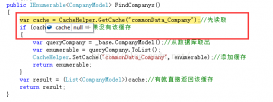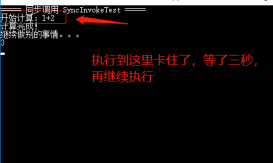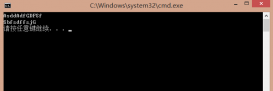一.测试连接服务器
1.打开cmd,输入ping 10.1.230.74
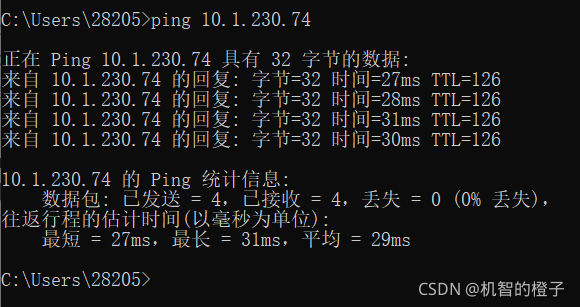
2.输入telnet,进入telnet界面
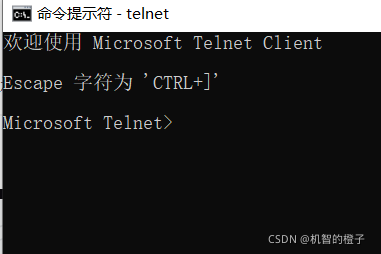
3.输入set localecho,打开本地回显:
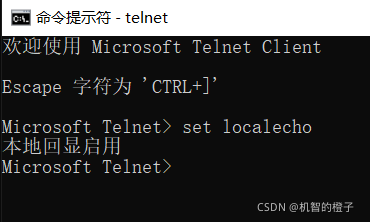
4.连接服务器,输入命令open 10.1.230.74 3900
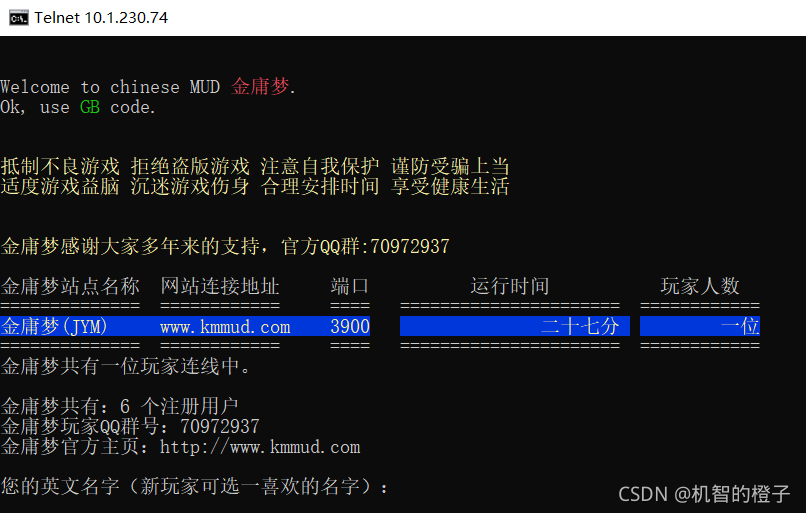
二.设计客户端
1.新建项目
打开VS2022选择新建Windows窗体应用
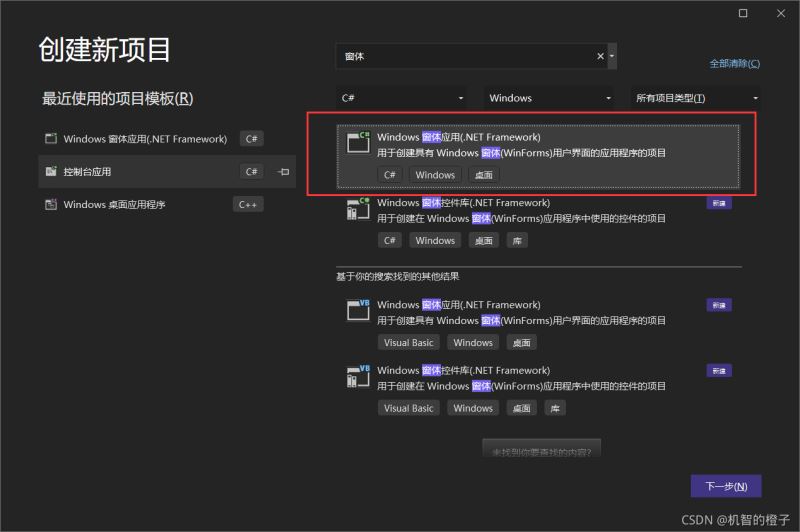
如果没找到,说明没有安装相应的配置,可以添加工具
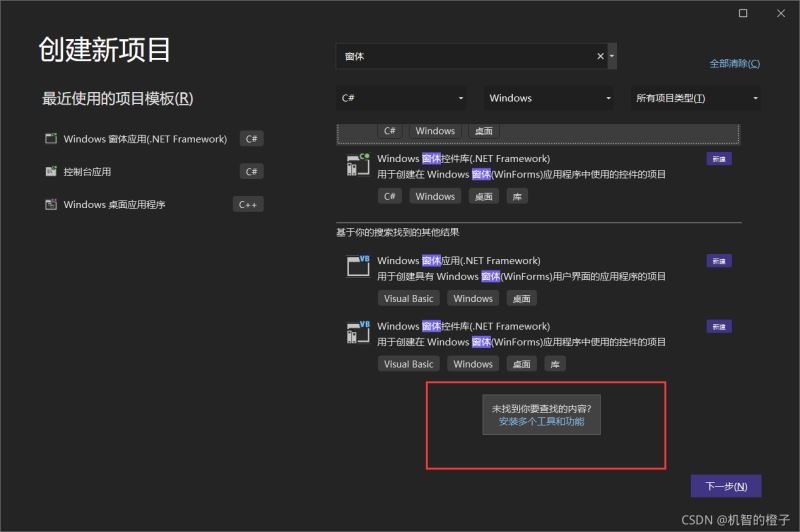
选择
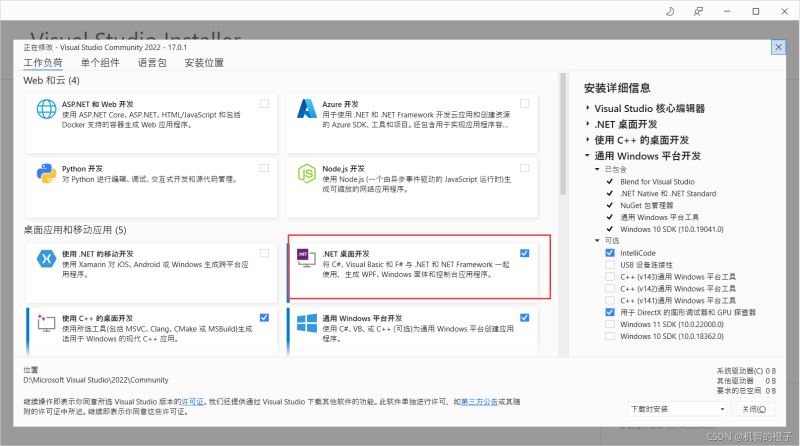
安装成功就能找到了。
2.设计界面
新建完成后,会直接来到Form1.cs[设计]的窗口,在这里点击工具箱就能将控件拖动到设计窗口上
设计窗口如下:
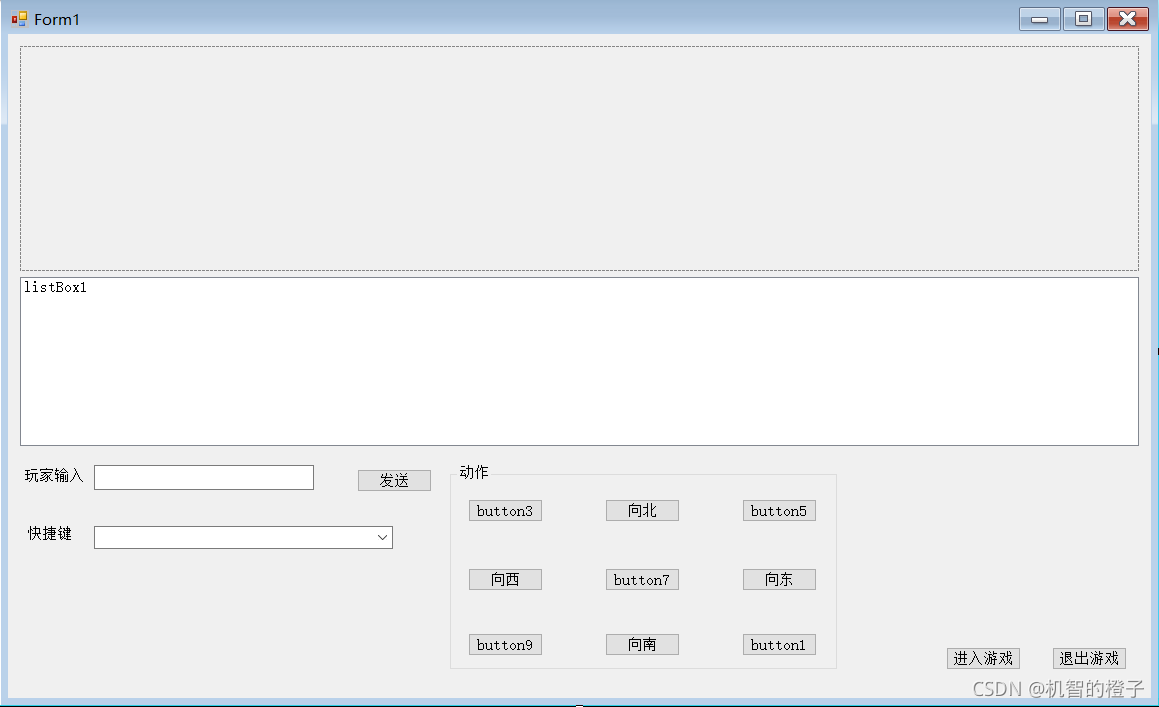
3.控件事件
实现连接到服务器并接受数据
双击进入游戏的Button
添加如下代码:
private void button1_Click(object sender, EventArgs e)
{
try
{
//向指定的IP地址的服务器发出连接请求
tcpClient.Connect("10.1.230.41", 3900);
listBox1.Items.Add("连接成功!");
stream = tcpClient.GetStream();
byte[] data = new byte[1024];
//判断网络流是否可读
if (stream.CanRead)
{
int len = stream.Read(data, 0, data.Length);
string msg = Encoding.Default.GetString(data, 0, data.Length);
string str = "
";
char[] str1 = str.ToCharArray();
string[] msg1 = msg.Split(str1);
for (int j = 0; j < msg1.Length; j++)
{
listBox1.Items.Add(msg1[j]);
music_play();
}
}
}
catch
{
listBox1.Items.Add("连接失败!");
}
}
实现客户端发送数据到服务器
双击发送的Button
添加如下代码:
private void button12_Click(object sender, EventArgs e)
{
music_play();
if (tcpClient.Connected)
{
//向服务器发送数据
string msg = textBox1.Text;
Byte[] outbytes = System.Text.Encoding.Default.GetBytes(msg + "
");
stream.Write(outbytes, 0, outbytes.Length);
byte[] data = new byte[1024];
//接收服务器回复数据
if (stream.CanRead)
{
int len = stream.Read(data, 0, data.Length);
string msg1 = Encoding.Default.GetString(data, 0, data.Length);
string str = "
";
char[] str1 = str.ToCharArray();
string[] msg2 = msg1.Split(str1);
for (int j = 0; j < msg2.Length; j++)
{
listBox1.Items.Add(msg2[j]);
}
}
}
else
{
listBox1.Items.Add("连接已断开");
}
textBox1.Clear();
}
播放背景音乐
在项目结构中找到Form1.resx文件并打开
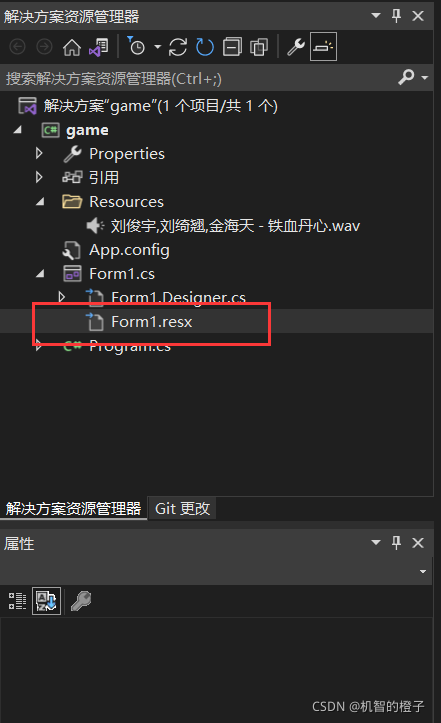
选择音频,添加资源
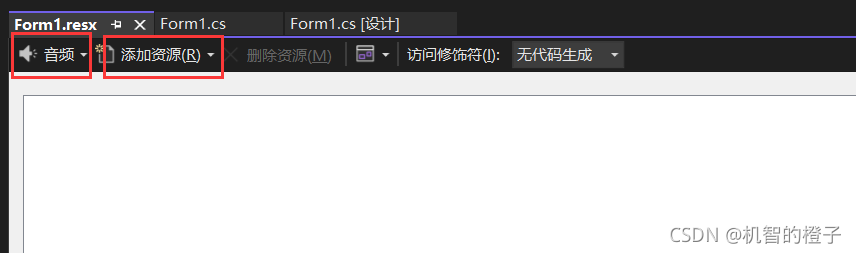
注意文件类型是.wav,这里不能简单改后缀名,要用格式转换工具进行转换。
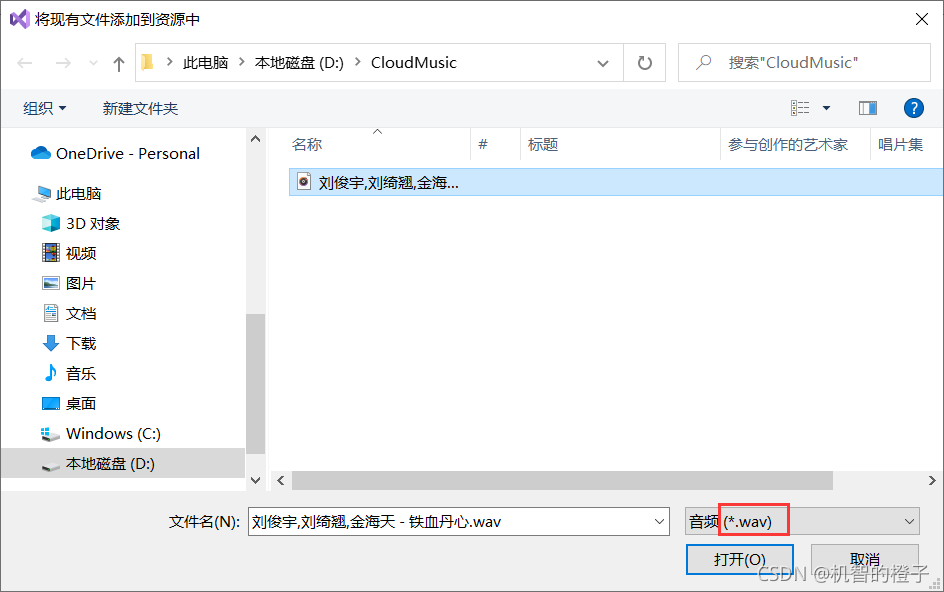
在代码中添加播放函数
private void music_play()
{
SoundPlayer sp = new SoundPlayer();
sp.SoundLocation = @"刘俊宇,刘绮翘,金海天 - 铁血丹心.wav"; //你的音乐文件名称,且注意必须是wav文件
sp.PlayLooping();
}
该函数在客户端发送数据时被调用。
定时自动更换游戏背景图片
回到Form1.cs[设计]的窗口
在工具箱中找到Timer控件,将它拖动到窗口空白区域
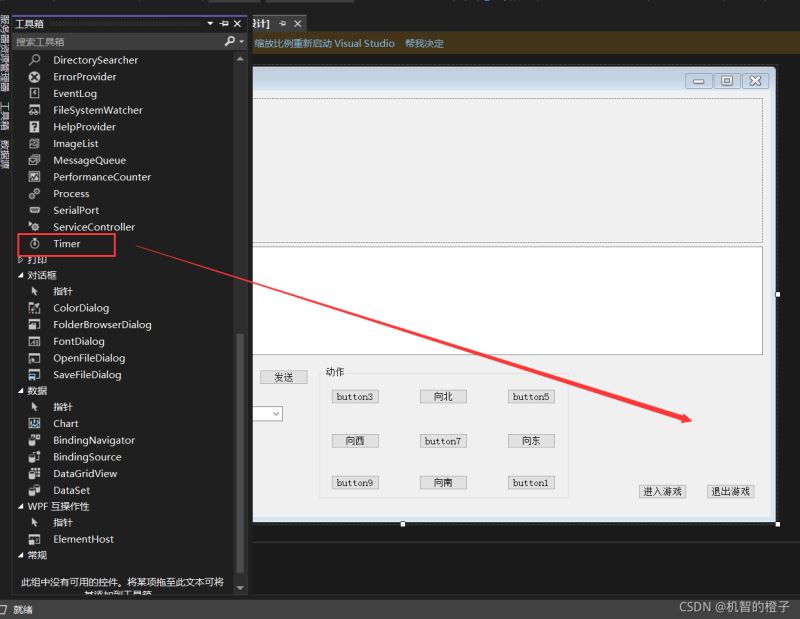
点击timer1,找到设置中的Interval,设置为30000,将Enable设为true。
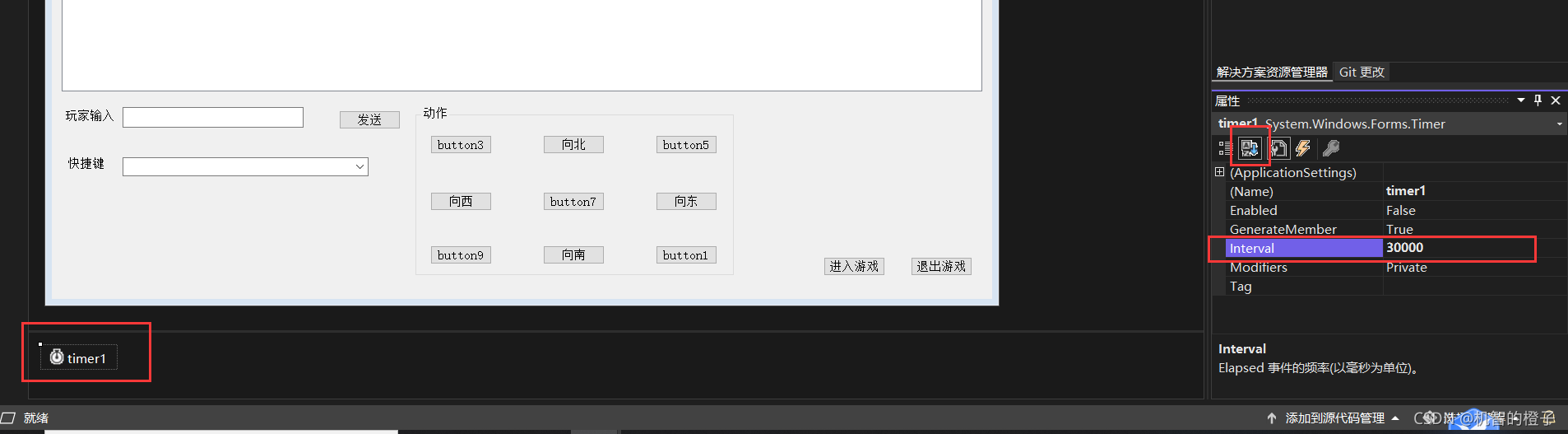
准备好背景图片,在这里使用的是jpg图片,将图片分别命名为从1开始的数字。
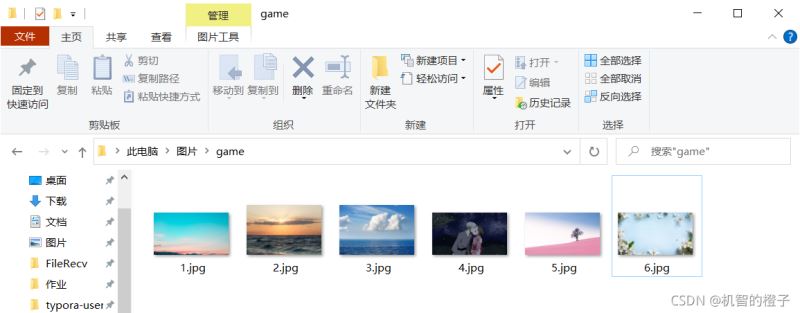
双击timer1
添加代码:
private void timer1_Tick(object sender, EventArgs e)
{
Thread th = new Thread(pic_play);
th.IsBackground = true;
th.Start();
}
添加图片切换函数
void pic_play()
{
picture++; //记得在前面定义变量picture
string picturePath = @"C:Users28205Picturesgame" + picture + ".jpg";
//设置图片填充
pictureBox1.SizeMode = PictureBoxSizeMode.Zoom;
pictureBox1.Image = Image.FromFile(picturePath);
if (picture == 6)
picture = 0;
}
三.运行效果
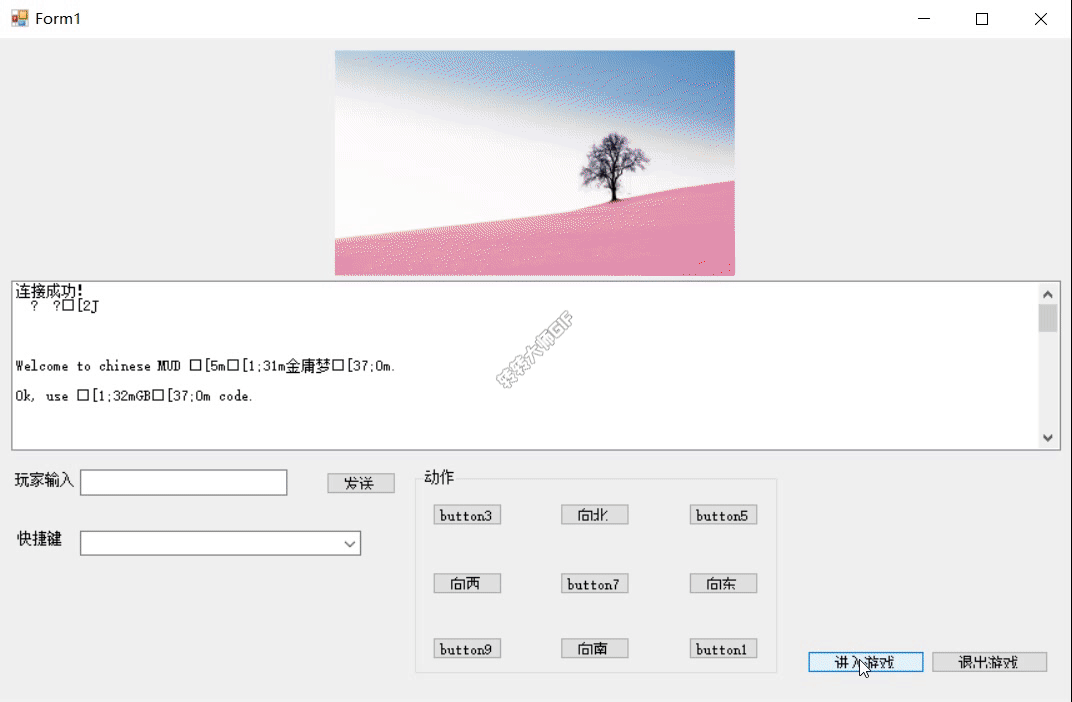
四.总结
使用VS中的控件设计窗口能够快速拖动布置,相比于代码生成控件,方便许多。为控件增添事件也只需双击控件,添加相应操作即可。
到此这篇关于C# 利用VS编写一个简单的网游客户端的文章就介绍到这了,更多相关C# 编写网游客户端内容请搜索服务器之家以前的文章或继续浏览下面的相关文章希望大家以后多多支持服务器之家!
原文链接:https://blog.csdn.net/qq_45659777/article/details/121483467